TA Triumph-Adler P-4030 MFP Benutzerhandbuch
Seite 209
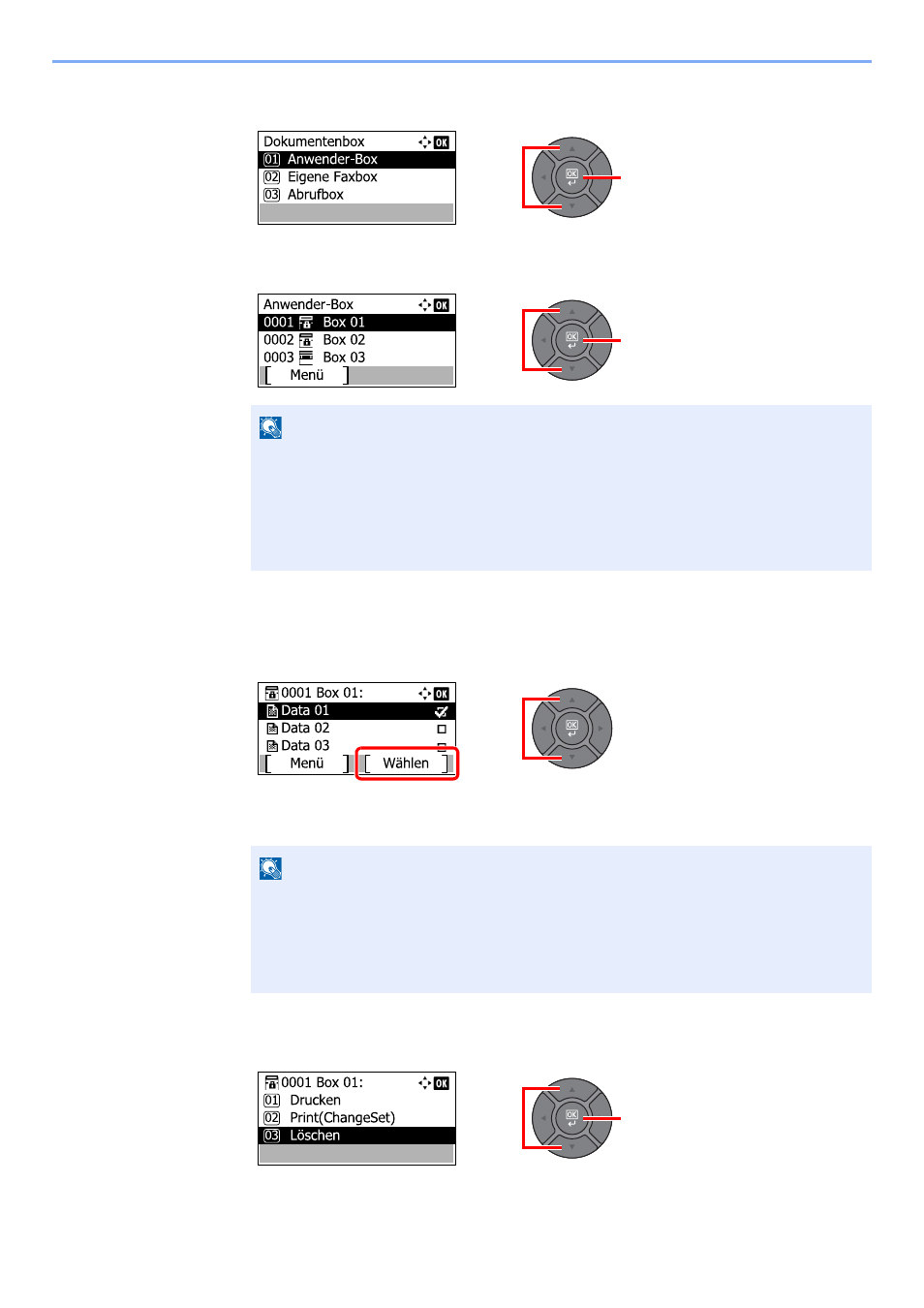
5-44
Grundlegende Bedienung > Verwenden einer Anwender-Box
2
Drücken Sie die Taste [
▲
] oder [
▼
], um [Anwender-Box] auszuwählen. Drücken Sie dann
die Taste [
OK
].
3
Drücken Sie die Taste [
▲
] oder [
▼
], um die Box mit dem zu löschenden Dokument zu
wählen. Drücken Sie dann die Taste [
OK
].
2
Dokument löschen.
1
Drücken Sie die Taste [
▲
] oder [
▼
], um das Dokument zu wählen, das Sie löschen
möchten. Drücken Sie dann [Wählen].
Sobald ein Dokument gewählt ist, erscheint ein Haken im Kontrollkästchen rechts.
Falls Sie das Dokument nicht auswählen wollen, drücken Sie [Auswählen] erneut.
2
Drücken Sie die Taste [
OK
].
3
Drücken Sie die Taste [
▲
] oder [
▼
], um [Löschen] zu wählen. Drücken Sie dann die Taste [
OK
].
4
Drücken Sie auf [Ja] in der Bestätigungsaufforderung.
HINWEIS
• Falls die Box ein Passwort besitzt, geben Sie dieses ein.
• Drücken Sie auf [Menü], um die folgenden Vorgänge auszuführen.
- [Öffnen]: Öffnet die ausgewählte Box.
- [Detail]: Zeigt Details der ausgewählten Box an.
- [Sortieren (Nr.)], [Sortieren (Name)]: Sortiert die Boxen.
- [Suchen (Nr.)], [Suchen (Name)]: Suchen nach Box-Nummer oder Box-Namen.
HINWEIS
Drücken Sie auf [Menü], um die folgenden Vorgänge auszuführen.
• [Alle wählen]: Wählt alle Dateien aus.
• [Alles löschen]: Wählt alle Dateien ab.
• [Suchen (Name)]: Suchen über einen Dateinamen.
• [Detail]: Zeigt Details des ausgewählten Dokuments an.
2
1
2
1
1
2
2
1